Jogar Minecraft no PC abre portas para um universo de possibilidades, com acesso a mods, shaders e outros elementos exclusivos que enriquecem sua experiência de jogo. No entanto, por padrão, o Minecraft limita a alocação de apenas 2 GB de RAM, o que pode afetar o desempenho caso você opte por instalar muitos complementos. Para otimizar completamente seu jogo, é essencial aumentar a alocação de RAM dedicada ao Minecraft, uma operação simples que pode ser realizada diretamente no aplicativo.
- Relacionado: Como mudar o nome de usuário (username) no Minecraft
Alocar mais RAM para Minecraft
Ao jogar Minecraft no PC, você pode facilmente aumentar a alocação de RAM para melhorar o desempenho. O processo começa abrindo o Minecraft Launcher e seguindo alguns passos simples:
- Abrir o Minecraft Launcher: Inicie o Launcher e selecione “Minecraft: Java Edition” ou “Minecraft para Windows” no lado esquerdo da tela.
- Acessar as Instalações: Na parte superior da tela, clique na aba “Instalações”.
- Editar a Instalação: Passe o mouse sobre a instalação do jogo até ver um ícone de três pontos ao lado do botão “Play”. Clique nesse ícone e selecione “Editar”.
- Configurar a RAM: Role para baixo e encontre a seção “Mais opções”. Dentro dela, localize a caixa “Argumentos JVM”.
- Ajustar a Alocação de RAM: Por padrão, você verá algo como “-Xmx2G”, indicando que o jogo está configurado para usar 2GB de RAM. Para aumentar, simplesmente substitua o “2” por qualquer valor desejado como 4, 6, 8, ou até mais, dependendo da sua configuração de hardware.
- Salvar as Alterações: Após ajustar a alocação de RAM, clique em “Salvar” na parte inferior da tela para aplicar as mudanças.
Essas etapas permitem que você otimize o uso de RAM enquanto joga Minecraft, proporcionando uma experiência mais fluida e estável.
- Relacionado: Como fazer uma Maça no Minecraft
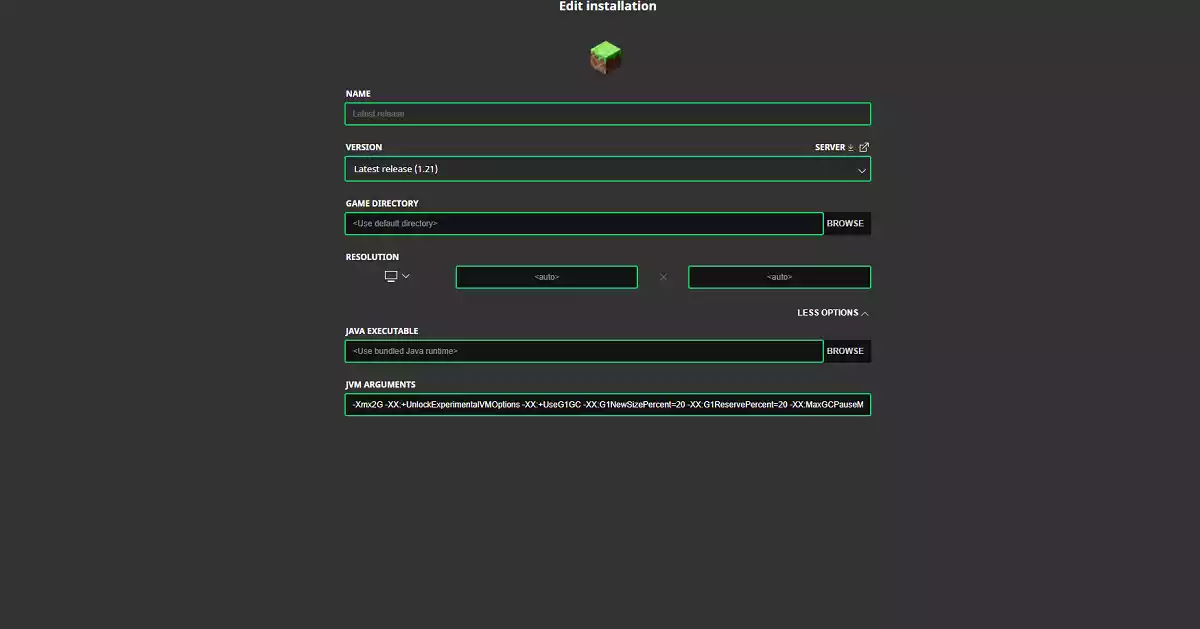
Ao ajustar a alocação de RAM para Minecraft no PC, é importante encontrar um equilíbrio para evitar problemas de desempenho. Aqui estão algumas dicas úteis:
- Alocação Recomendada: É aconselhável começar com 4 ou 8 GB de RAM alocados. Valores mais altos podem sobrecarregar até mesmo PCs robustos, causando atrasos e problemas de desempenho, especialmente se você não estiver utilizando muitos shaders ou mods intensivos.
- Considerações para Shaders e Mods: Se você usa uma quantidade significativa de shaders ou mods, pode ser necessário aumentar a alocação para 16 GB para garantir que tudo funcione sem problemas.
- Processo de Ajuste: Após fazer as alterações no Minecraft Launcher seguindo as instruções anteriores, sua versão do jogo deve continuar funcionando normalmente. No entanto, ao verificar o Gerenciador de Tarefas do Windows, você provavelmente verá que o Minecraft está utilizando mais RAM do que antes.
- Monitoramento e Flexibilidade: Alocar 8 GB, por exemplo, normalmente não será totalmente utilizado a menos que você esteja executando muitos shaders ou mods pesados. No entanto, isso proporciona espaço adicional para futuras necessidades ou atualizações.
Ajustando corretamente a alocação de RAM, você pode melhorar significativamente a experiência de jogo no Minecraft, garantindo um equilíbrio entre desempenho e estabilidade.
- Relacionado: Como fazer um Mapa no Minecraft
Sobreviva à noite ou solte sua criatividade neste famoso jogo em área restrita. Construa qualquer coisa que você possa imaginar, desvende mistérios e enfrente desafios emocionantes em um mundo infinito que é único a cada partida. Não há maneira errada de jogar! Explore mundos gerados aleatoriamente e construa coisas incríveis, desde a mais simples das casas até o mais grandioso dos castelos. Jogue no modo criativo com recursos ilimitados ou mergulhe fundo no mundo no modo de sobrevivência, criando armas e armaduras para afastar as multidões perigosas.
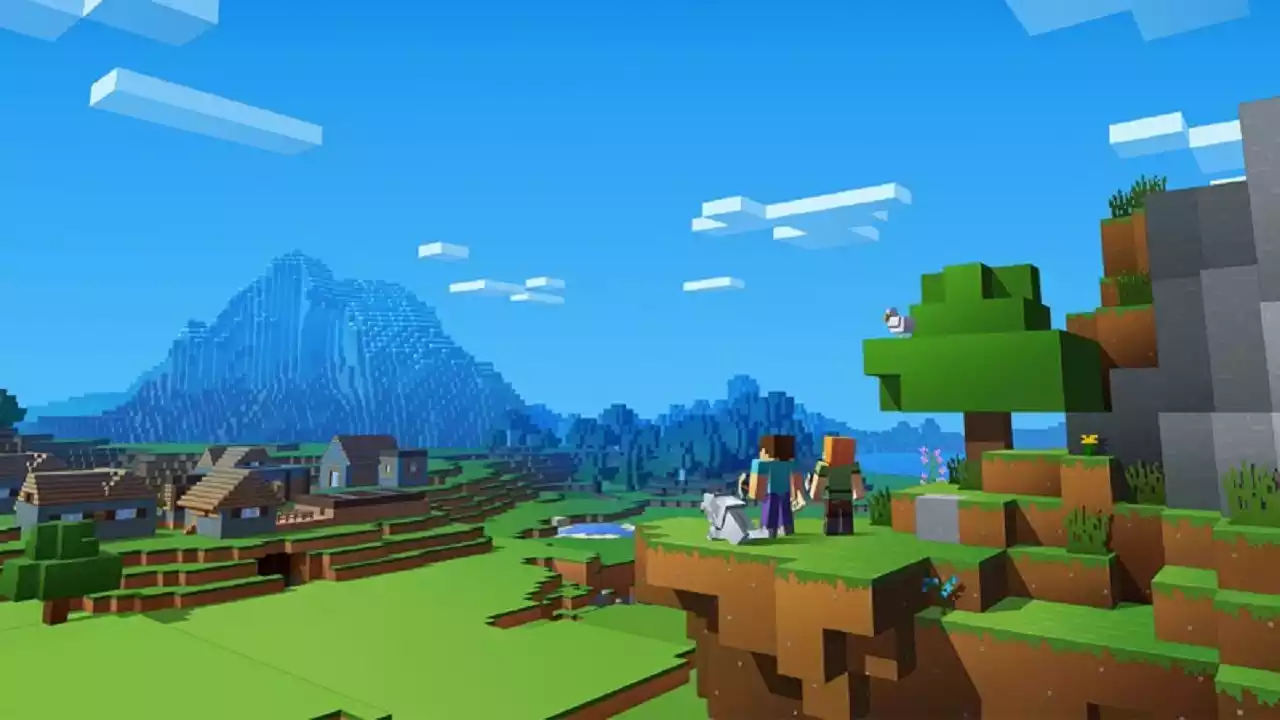

0 Comentários